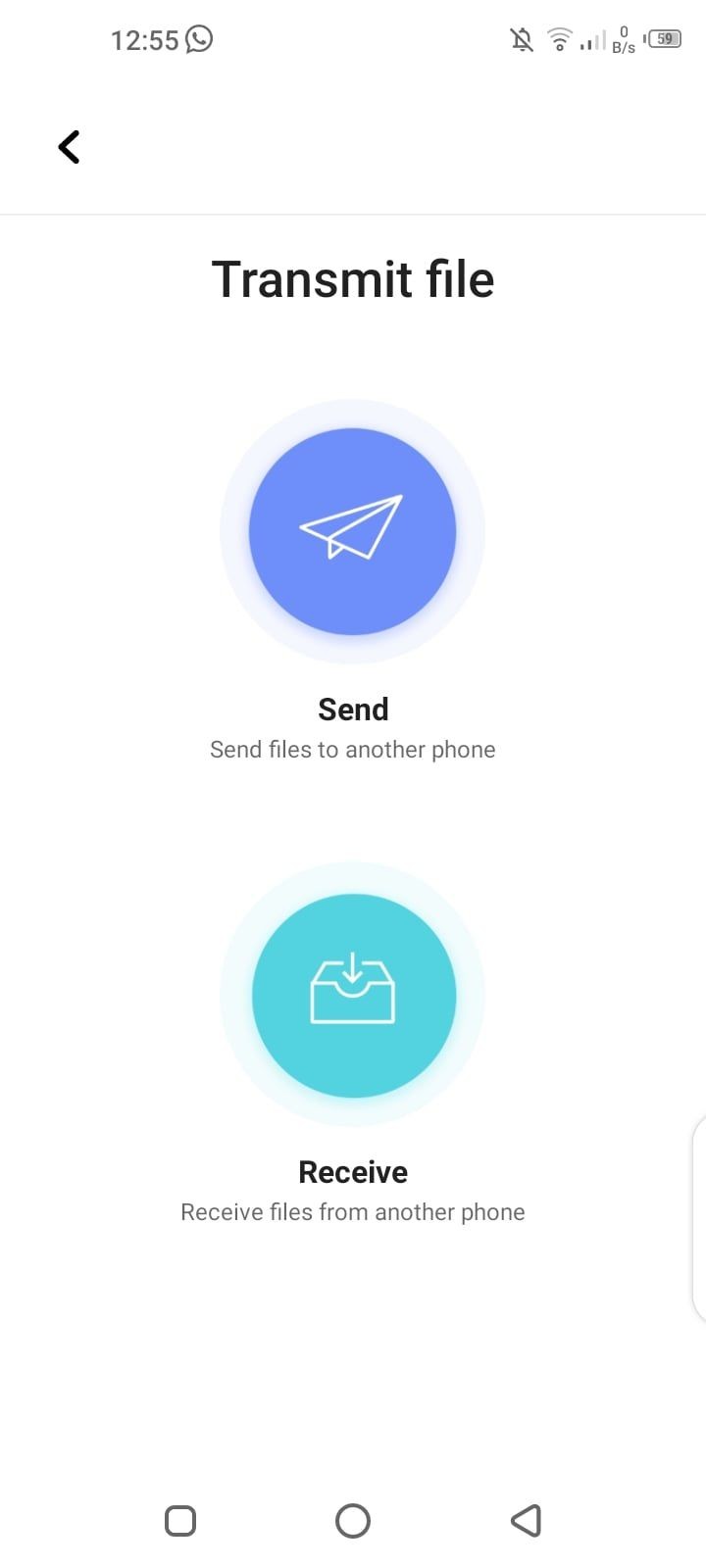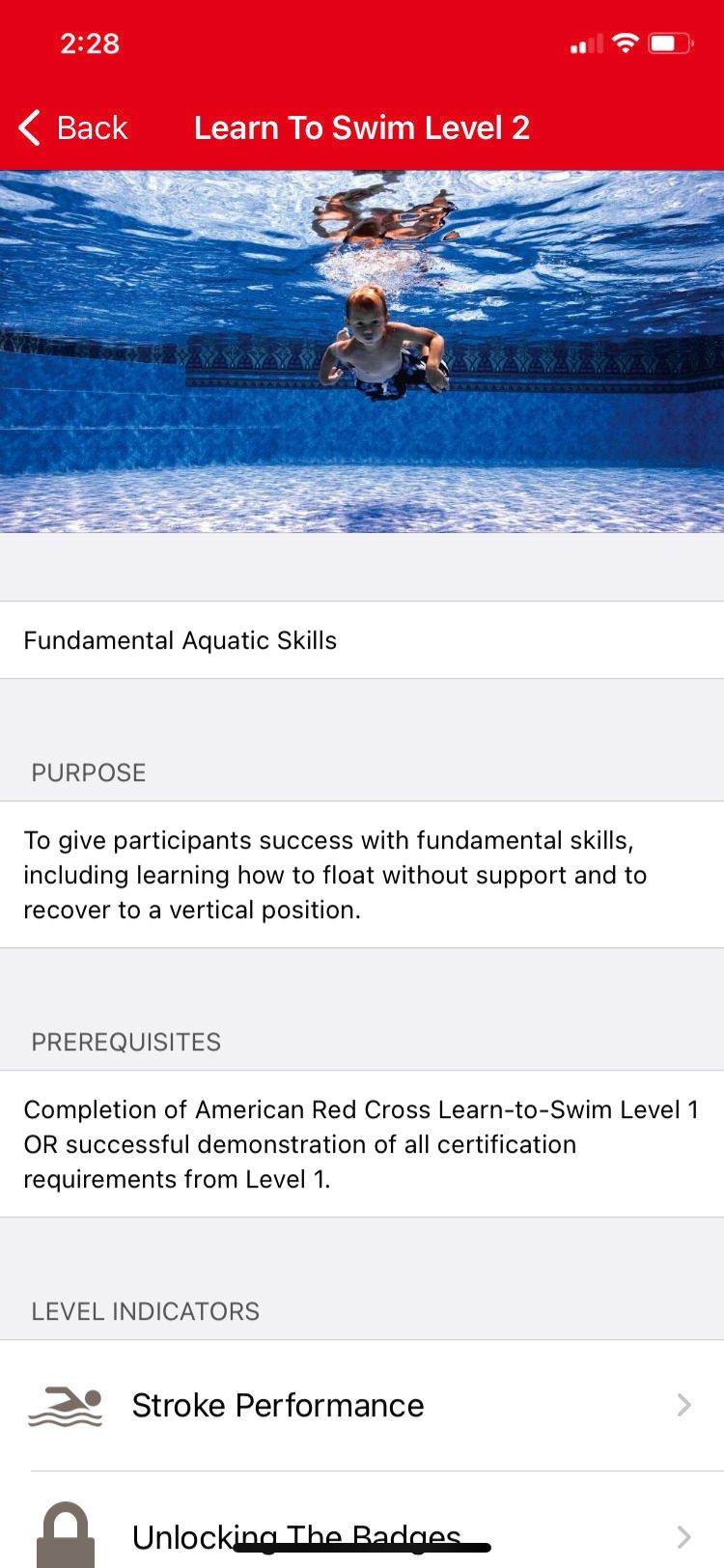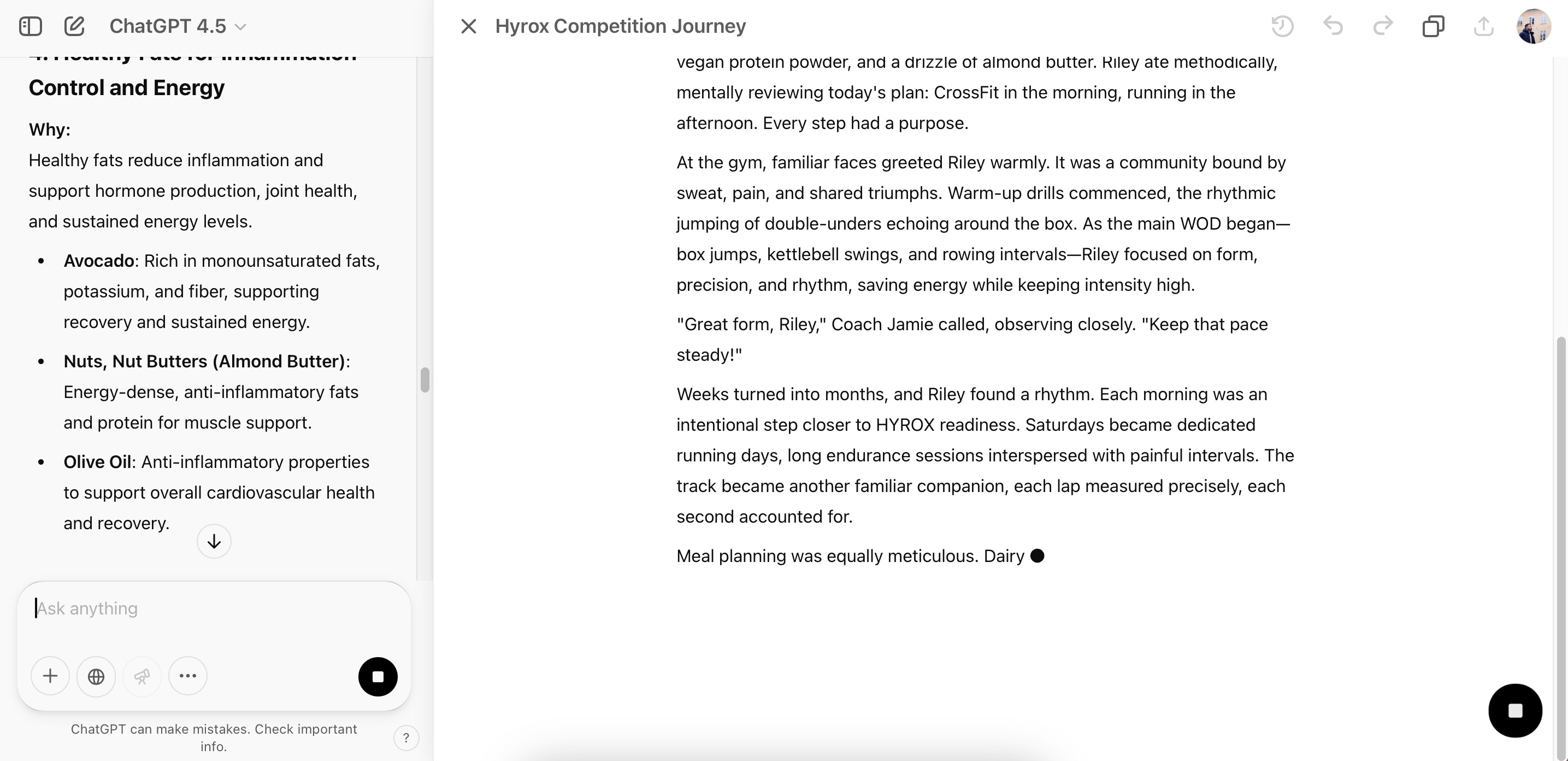Contents
Thay đổi quốc gia trên Google Play Store là một thao tác đơn giản nhưng cần thiết khi bạn chuyển đến một quốc gia mới hoặc muốn truy cập vào cửa hàng của một khu vực khác. Việc này không chỉ giúp bạn có quyền truy cập vào các ứng dụng khác nhau mà còn đảm bảo thông tin thanh toán của bạn phù hợp với quốc gia hiện tại. Trong bài viết này, chúng tôi sẽ hướng dẫn bạn cách thay đổi quốc gia trên Google Play Store một cách chi tiết và dễ hiểu.
Hướng Dẫn Thay Đổi Quốc Gia Trên Google Play Store
Để thay đổi quốc gia trên Google Play Store, hãy làm theo các bước sau trên thiết bị Android của bạn:
- Mở ứng dụng Google Play Store trên thiết bị Android của bạn.
- Nhấn vào hình đại diện ở góc trên bên phải màn hình, sau đó chọn Cài đặt.
- Chọn Chung, tiếp theo là Tùy chọn tài khoản và thiết bị.
- Trong phần Quốc gia và hồ sơ, bạn sẽ thấy tên của mình cùng với quốc gia hiện tại của Play Store.
Nếu điện thoại của bạn phát hiện bạn đang ở một quốc gia khác so với quốc gia được liệt kê, bạn sẽ thấy tùy chọn Chuyển sang cửa hàng Play Store [khu vực]. Giả sử tùy chọn này xuất hiện, hãy tiếp tục với các hướng dẫn còn lại dưới đây. (Nếu tùy chọn này không xuất hiện, hãy xem thêm thông tin dưới đây để tìm hiểu lý do.)
- Dưới tiêu đề Chuyển sang cửa hàng Play Store [khu vực], hãy nhấn vào một trong các tùy chọn để thêm phương thức thanh toán cho quốc gia mới. Điều này sẽ khác nhau tùy theo khu vực; hầu hết nên có ít nhất tùy chọn Thêm thẻ tín dụng hoặc thẻ ghi nợ.
- Khi bạn nhấn vào phương thức mới, một cảnh báo sẽ xuất hiện (chúng tôi sẽ thảo luận thêm về điều này dưới đây). Hãy xem xét cảnh báo và nhấn Tiếp tục nếu bạn đồng ý với các điều khoản.
- Tiếp tục làm theo các hướng dẫn để thêm phương thức thanh toán mới cho quốc gia mà bạn đang chuyển đến.
- Sau khi bạn đã chuyển quốc gia, bạn có thể duyệt cửa hàng Play Store của khu vực đó. Thay đổi có thể mất đến 48 giờ để có hiệu lực.
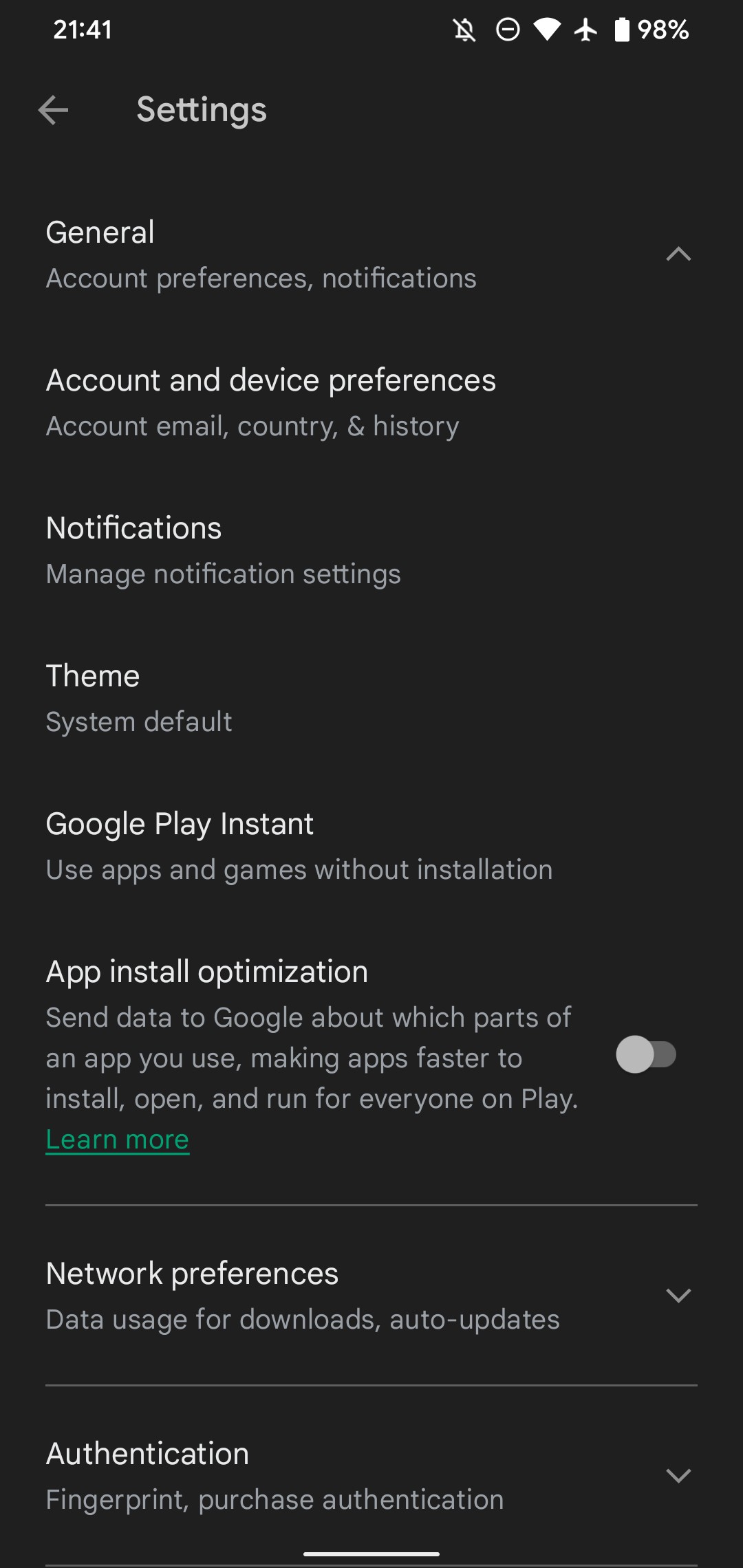 Cài đặt Google Play
Cài đặt Google Play
Tùy chọn thay đổi quốc gia trên Play Store không xuất hiện với tất cả mọi người. Nó chỉ xuất hiện nếu bạn trước đây ở một quốc gia khác so với quốc gia hiện tại của bạn (xem giải thích về địa chỉ IP để hiểu cách điện thoại của bạn biết điều này). Điều này có nghĩa là bạn không thể chỉ đơn giản thay đổi Play Store của mình sang bất kỳ quốc gia nào bạn muốn. Trong các hình ảnh ví dụ ở trên, tôi đã sử dụng VPN Android để thay đổi vị trí của mình sang Argentina, mặc dù tôi vẫn ở Mỹ.
Nếu bạn đã từng thay đổi quốc gia trên Google Play Store, bạn sẽ có tùy chọn chuyển đổi giữa tài khoản cũ và mới của mình, nếu bạn muốn. Điều này rất hữu ích nếu bạn chuyển ra nước ngoài trong vài năm và sau đó trở về nhà.
Nếu bạn sử dụng tính năng Thư viện Gia đình của Google Play, bạn cũng sẽ không thấy tùy chọn thay đổi khu vực Play Store của mình. Thật không may, trừ khi Google tìm ra giải pháp tốt hơn, bạn sẽ cần phải giải tán nhóm gia đình hiện tại và bắt đầu một nhóm mới ở khu vực mới của bạn (nếu được hỗ trợ ở đó).
Cảnh Báo Khi Thay Đổi Quốc Gia Trên Google Play Store
Trước khi thay đổi khu vực Play Store của bạn, bạn cần biết một số điểm quan trọng.
Trước hết, bạn không thể sử dụng phương thức thanh toán cũ với tài khoản mới của mình. Bạn sẽ phải sử dụng phương thức từ quốc gia mới. Hãy lưu ý rằng bạn có thể mất quyền truy cập vào một số ứng dụng và nội dung khác nếu chúng không có sẵn ở quốc gia mới của bạn.
Sau khi chuyển Google Play sang quốc gia mới, bạn không thể sử dụng số dư Google Play từ quốc gia cũ. Điều này bao gồm cả thẻ quà tặng bạn đã thêm nhưng chưa sử dụng, cũng như tín dụng kiếm được từ Google Opinion Rewards. Tuy nhiên, nếu bạn quay lại tài khoản cũ, bạn sẽ lấy lại được số dư đó.
Bạn cũng sẽ mất quyền truy cập vào Điểm Google Play khi chuyển quốc gia, và cấp độ của bạn sẽ không được chuyển sang khu vực mới. Nếu bạn đăng ký Google Play Pass, đăng ký đó sẽ chuyển sang quốc gia mới của bạn nếu dịch vụ có sẵn ở đó. Trong trường hợp Play Pass không có sẵn ở quốc gia mới của bạn, bạn sẽ không thể cài đặt thêm bất kỳ ứng dụng nào từ Play Pass ở khu vực mới của mình.
Điều quan trọng là bạn chỉ có thể thay đổi quốc gia Play Store một lần mỗi năm. Bạn sẽ không thấy tùy chọn thay đổi quốc gia nếu đã dưới một năm kể từ lần thay đổi cuối cùng của bạn.
Vì tất cả những điều này, chúng tôi khuyên bạn chỉ nên thay đổi quốc gia trong Play Store nếu bạn thực sự đã chuyển quốc gia, có phương thức thanh toán vĩnh viễn cho quốc gia mới và dự định ở lại ít nhất một năm. Mặc dù bạn có thể sử dụng VPN để lừa điều này hoặc muốn truy cập cửa hàng của một quốc gia khác khi đi du lịch, nhưng không đáng để làm điều đó chỉ để truy cập ngắn hạn vào một vài ứng dụng mới.
Nếu bạn thay đổi vì lý do ngắn hạn, bạn sẽ bị khóa trong một cửa hàng Play Store ngoài khu vực thực tế của bạn trong một thời gian dài, điều này sẽ rất phiền phức. Điều này giả định rằng bạn có thể lấy được phương thức thanh toán cho quốc gia mà bạn muốn chuyển đến.
Nếu Bạn Không Thể Thay Đổi Quốc Gia Trên Google Play
Nếu bạn muốn thay đổi quốc gia sau khi đọc tất cả các cảnh báo trên nhưng tùy chọn không xuất hiện, hãy đảm bảo rằng bạn chưa thay đổi quốc gia gần đây. Trong trường hợp tùy chọn vẫn không xuất hiện hoặc thất bại, bạn nên thử cập nhật ứng dụng Google Play.
Để làm điều này, hãy nhấn vào hình đại diện của bạn ở góc trên bên phải của Play Store, chọn Cài đặt, và đi đến Giới thiệu. Dưới Phiên bản Play Store ở đây, bạn sẽ thấy liên kết Cập nhật Play Store. Nhấn vào đó để bắt đầu cập nhật; nó sẽ hiển thị thông báo nếu bạn đã cập nhật. Nếu có cập nhật, hãy đợi vài phút, sau đó đóng ứng dụng Play Store và thử lại.
Nếu điều này không hiệu quả, hãy thử xóa bộ nhớ cache và dữ liệu Android cho ứng dụng Play Store.
1. Tôi có thể thay đổi quốc gia trên Google Play Store bao nhiêu lần trong một năm?
Bạn chỉ có thể thay đổi quốc gia trên Google Play Store một lần mỗi năm.
2. Tôi có thể sử dụng phương thức thanh toán cũ khi thay đổi quốc gia trên Google Play Store không?
Không, bạn phải sử dụng phương thức thanh toán từ quốc gia mới khi thay đổi quốc gia trên Google Play Store.
3. Điều gì xảy ra với số dư Google Play của tôi khi tôi thay đổi quốc gia?
Số dư Google Play của bạn từ quốc gia cũ sẽ không thể sử dụng được khi bạn thay đổi quốc gia. Tuy nhiên, nếu bạn quay lại tài khoản cũ, bạn sẽ lấy lại được số dư đó.
4. Tôi có mất quyền truy cập vào Điểm Google Play khi thay đổi quốc gia không?
Đúng vậy, bạn sẽ mất quyền truy cập vào Điểm Google Play và cấp độ của bạn sẽ không được chuyển sang khu vực mới.
5. Tôi có thể thay đổi quốc gia trên Google Play Store nếu tôi sử dụng Thư viện Gia đình không?
Không, nếu bạn sử dụng Thư viện Gia đình của Google Play, bạn sẽ không thể thay đổi khu vực Play Store của mình. Bạn có thể cần phải giải tán nhóm gia đình hiện tại và bắt đầu một nhóm mới ở khu vực mới của bạn.
6. Tôi nên làm gì nếu không thấy tùy chọn thay đổi quốc gia trên Google Play Store?
Hãy kiểm tra xem bạn đã thay đổi quốc gia gần đây chưa. Nếu chưa, hãy thử cập nhật ứng dụng Google Play hoặc xóa bộ nhớ cache và dữ liệu của ứng dụng.
7. Tôi có thể sử dụng VPN để thay đổi quốc gia trên Google Play Store không?
Mặc dù bạn có thể sử dụng VPN để thay đổi vị trí của mình, nhưng chúng tôi không khuyến khích làm điều này vì nó có thể gây ra nhiều vấn đề và hạn chế trong việc sử dụng Play Store.
Thay Đổi Quốc Gia Trên Play Store Hoặc Thử Cửa Hàng Khác
Bây giờ bạn đã biết cách thay đổi quốc gia trên Google Play Store. Đây là một quá trình dễ dàng miễn là bạn thực sự đã chuyển quốc gia và có phương thức thanh toán hợp lệ ở khu vực mới của bạn, nhưng hãy chắc chắn rằng bạn hiểu bạn đang làm gì.
Trong khi đó, bạn không cần phải thay đổi quốc gia của Play Store để truy cập vào các ứng dụng mới trên thiết bị Android của mình.